Sveiki! Amigos, jaučiasi nusivylę, nes nežinote, kaip pašalinti disko įrašymo apsaugą Windows 10. Jei taip, tada nereikia panikuoti, nes čia yra išsamus vadovas, kuriame viskas paaiškinama. Taigi, keliaukite su užrašu iki galo!
Ar kada nors gavote klaidos pranešimą "diskas yra apsaugotas nuo įrašymo" bandant formatuoti SD kortelę, laikmeną ar USB atmintinę? Tai labai erzina klaida, kuri trukdo formatuoti ir įrašyti tekstą į USB atmintinę. Sutinkame, kad tai labai erzinanti klaida, bet ar kada nors susimąstėte, kas yra šis klaidos pranešimas ir kodėl jis atsiranda? Žinoma, daugelis vartotojų, kurie to nežino, sako didelį NE. ar ne? Na, nesijaudinkite, žemiau pateikiami atsakymai į jūsų klausimą. Skaitykime juos!
Kas yra „Rašymo apsauga“?
Tačiau disko įrašymo apsauga yra labai naudinga funkcija, kuri užkerta kelią visiems įtartiniems failams, tokiems kaip virusai ir neleistini šaltiniai. Tačiau kartais tai gali būti problema, dėl kurios negalite redaguoti failų. Priežastis, kodėl jūs gaunate „Diskas apsaugotas nuo rašymo“ klaidos pranešimas – nes įrenginys susiduria su fizine problema.
Kai gaunate šį klaidos pranešimą per rašiklio įrenginio formatavimas arba USB atmintinės, tai reiškia, kad nebegalėsite atlikti rašymo veiksmų. Pašalinkite rašymo apsaugą arba naudokite kitą diską, kad išspręstumėte tą pačią problemą.
Kokios yra USB apsaugotos rašymo klaidos priežastys?
Na, su šia klaida galite susidurti dėl toliau nurodytų priežasčių. Perskaitykime jas toliau!
- Kai USB atmintinė arba rašiklio atmintinė pilna.
- Kai USB atmintinės ir SD kortelės nustatytos apsaugoti nuo rašymo.
- Dėl viruso atakos jis užsikrečia.
- Galbūt diskas sugadintas arba sugedęs.
Tai yra keletas pagrindinių priežasčių, dėl kurių susidūrėte "Diskas yra apsaugotas nuo įrašymo" klaidos pranešimas. Tačiau nesijaudinkite, toliau pateikiami keli sprendimai, kaip ištaisyti šią erzinančią klaidą!
Taip pat skaitykite: Pataisykite nežinomą USB įrenginį (įrenginio deskriptoriaus užklausa nepavyko)
Geriausi būdai taisyti diską yra apsaugota rašymo klaida „Windows 10/8/7“
Taigi, jei tai išgyvenate ir norite ištaisyti rašymo apsaugos klaidą. Tada perskaitykite toliau pateiktus sprendimus, kaip ištaisyti šią klaidą. Skaitykite toliau, kol rasite tinkamiausią pagal savo pageidavimus!
1 sprendimas: disko įrašymo apsaugos pašalinimas naudojant komandų eilutę
Naudodami komandų eilutę galite ištaisykite klaidą „Diskas yra apsaugotas nuo įrašymo“.. Štai viskas, ką jums reikia padaryti!
1 žingsnis:- Eikite į savo langų paieškos laukelį, tada įveskite Command ir pasirinkite geriausią atitiktį, tada dešiniuoju pelės mygtuku spustelėkite geriausią atitiktį ir pasirinkite Vykdyti kaip administratorius.
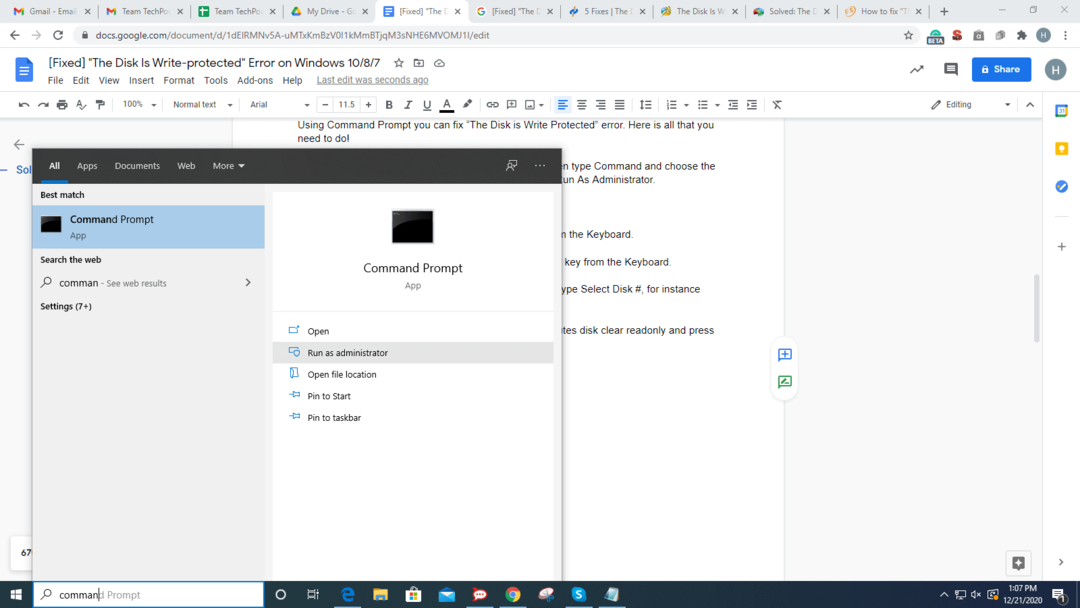
2 žingsnis:- Po šito, parašykite diskpart ir paspauskite klavišą Enter iš klaviatūros.
3 žingsnis: - Tada parašykite sąrašo diską ir vėl paspauskite klaviatūros klavišą Enter.
4 žingsnis: - Tada norėdami pasirinkti diskas, kuris yra apsaugotas nuo įrašymo tipas Pasirinkite Disk #, pavyzdžiui, pasirinkite Disk 1. Vėliau paspauskite klavišą Enter.
5 žingsnis: - Dabar, norėdami pakeisti disko tipo atributų ypatybes, išvalykite diską tik skaitymui ir paspauskite Enter.
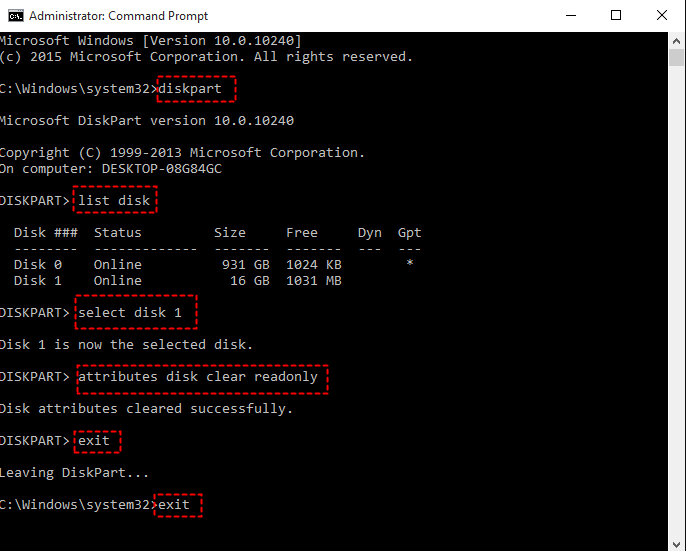
6 veiksmas: - Tada įveskite Exit ir paspauskite Du kartus įveskite raktą, kad uždarytumėte disko dalį ir komandų eilutę vienu metu.
Tai atlikę dar kartą prijunkite USB atmintinę ir patikrinkite, ar įrašymo apsaugos klaida pašalinta. Jei jis vis tiek išlieka, pereikite prie kitų išplėstinių trikčių šalinimo sprendimų!
Skaityti daugiau: Atsisiųskite „Microsoft“ USB tvarkyklės naujinimus, skirtus „Windows 10“, „8“, „Windows 7“.
2 sprendimas: redaguokite registrą, kad išjungtumėte rašymo apsaugą
Jei aukščiau pateiktas sprendimas neveikia, pabandykite redaguoti registrą, kad išjungtumėte disko įrašymo apsaugą. Žemiau pateikiami žingsniai, kuriuos privalote atlikti!
1 žingsnis:- Nedelsdami atidarykite dialogo langą Vykdyti paspausdami Win ir R klavišai tuo pačiu metu. Tada įveskite regedit ir paspauskite klavišą Enter iš klaviatūros.

2 žingsnis:- Bus atidarytas registro rengyklės langas, dabar slinkite žemyn arba aukštyn kairėje pusėje esančius įrašus, kad surastumėte šį šaltinį: -
HKEY_LOCAL_MACHINE\SYSTEM\CurrentControlSet\Control
3 žingsnis: - Po to dešiniuoju pelės mygtuku spustelėkite valdymo aplanką, tada spustelėkite Naujas, tada spustelėkite raktą. Dabar pavadinkite naują raktą.
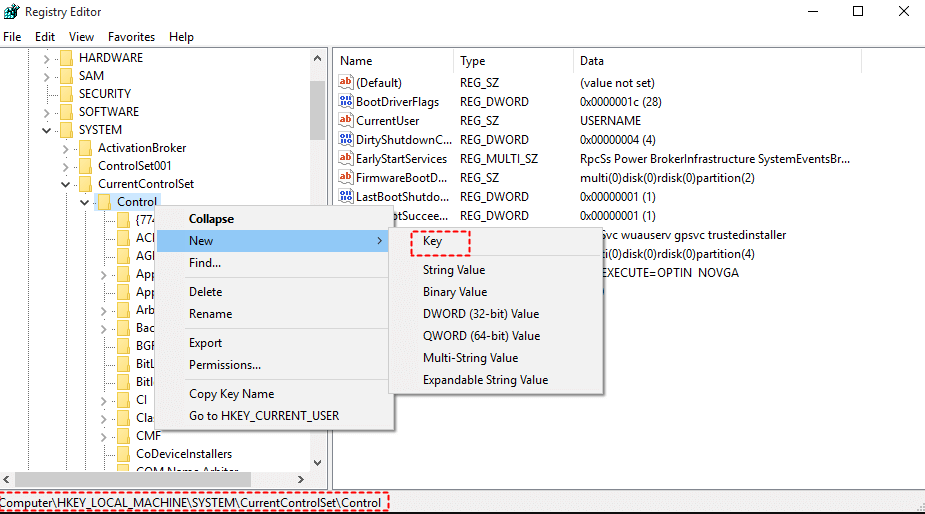
4 žingsnis: - Sukūrę ir pavadinę naują raktą, spustelėkite dešinėje bloko dešinėje pusėje ir pasirinkite Naujas, tada spustelėkite DWORD 32 bitų vertė.
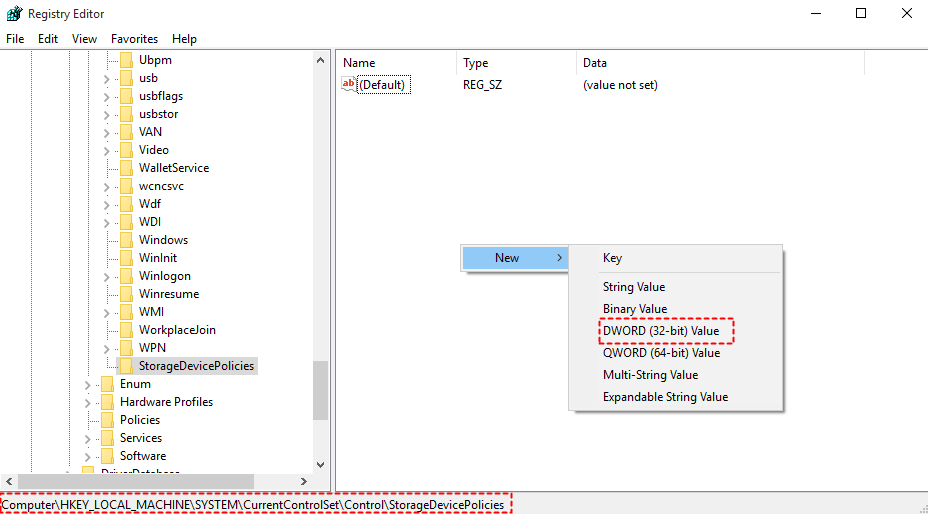
5 žingsnis: - Tada pavadinkite naują „Dword“ rašymo apsauga.
6 veiksmas: - Dabar dukart spustelėkite neseniai sukurtą DWORD ir nustatykite jo reikšmę nuo 1 iki 0. Po to spustelėkite Gerai, kad išsaugotumėte pakeitimus.
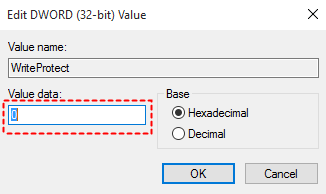
Tai padarę uždarykite registro rengyklės langą ir vėl paleiskite sistemą.
Skaityti daugiau: Kaip įdiegti „Windows 10“ iš USB atmintinės
3 sprendimas: pakeiskite, jei failo būsena nustatyta į „Tik skaitoma“.
Be to, kartais failo būsena nustatoma kaip tik skaitymo, o tai yra pagrindinis kaltininkas diskas yra apsaugotas nuo įrašymo klaida USB atmintinėse arba SD kortelėse. Kad išvengtumėte šios problemos, įsitikinkite, kad failo būsena nėra Tik skaitymo. Norėdami tai padaryti, dešiniuoju pelės mygtuku spustelėkite failą, kurį norite kopijuoti, tada pasirinkite ypatybes. Bus atidarytas ypatybių langas. Dabar įsitikinkite, kad parinktis „Tik skaityti“ yra nepažymėta. Vėliau spustelėkite Taikyti, tada Gerai, kad išsaugotumėte pakeitimus.
„Windows 10/8/7“ diske yra apsaugota rašymo klaida [Pataisyta]
Taigi, štai kaip galite ištaisykite disko įrašymo apsaugotą klaidą sistemoje „Windows 10/8/7“.. Tačiau jums nereikia išbandyti visų sprendimų, tiesiog skaitykite toliau, kol rasite idealų. Vykdydami metodą, jei susiduriate su kokia nors užklausa, praneškite mums toliau pateiktame komentarų laukelyje! Mes dėsime visas įmanomas pastangas, kad jums padėtume. Ir, taip, nepamirškite užsiprenumeruoti mūsų naujienlaiškio, kad būtumėte nuolat atnaujinami. Viskas! Kalbant apie dabar, netrukus pateiksime dar vieną patrauklų ir naudingą įrašą, iki tol sekite naujienas su mumis!